Ne supprimez pas les demandes de réunion de la boîte de réception dans Outlook 2010
L'un des meilleurs aspects de l'utilisation de Microsoft Outlook est les fonctionnalités qu'il offre lorsque vous communiquez avec d'autres utilisateurs Outlook. Que vous souhaitiez envoyer un e-mail à une liste de contacts ou obtenir une confirmation de lecture, il existe de nombreuses options.
Parmi ces fonctionnalités, il y a la possibilité d'envoyer une demande de réunion à quelqu'un d'autre. Si le destinataire accepte la demande, elle sera ajoutée à votre calendrier Outlook. Toutefois, le comportement par défaut dans Outlook 2010 supprimera ensuite la demande de réunion de votre boîte de réception. Bien que cela puisse convenir dans certaines situations, cela peut être problématique si vous avez besoin d'informations sur cette demande, comme une adresse ou un numéro de conférence téléphonique. Continuez donc à lire ci-dessous pour savoir comment modifier vos paramètres afin de ne pas supprimer les demandes de réunion de votre boîte de réception dans Outlook 2010.
Conserver les demandes de réunion dans la boîte de réception Outlook 2010
Ce comportement par défaut dans Outlook 2010 peut vous faire penser que vous pourriez devenir fou. J'ai accepté une demande de réunion avec un numéro de téléphone dessus, en supposant que je serais en mesure d'ouvrir à nouveau ce message à l'avenir pour obtenir le numéro. Mais quand je suis retourné dans ma boîte de réception juste avant la réunion, le message avait disparu. J'ai finalement pu trouver le message dans mon dossier Éléments supprimés, ce qui n'est pas préférable si vous avez configuré Outlook pour vider votre dossier Éléments supprimés à la sortie.
Étape 1: lancez Microsoft Outlook 2010.
Étape 2: cliquez sur l'onglet Fichier dans le coin supérieur gauche de la fenêtre.
Étape 3: cliquez sur Options en bas de la colonne de gauche.

Étape 4: cliquez sur Courrier dans la colonne à gauche de la fenêtre Options Outlook .
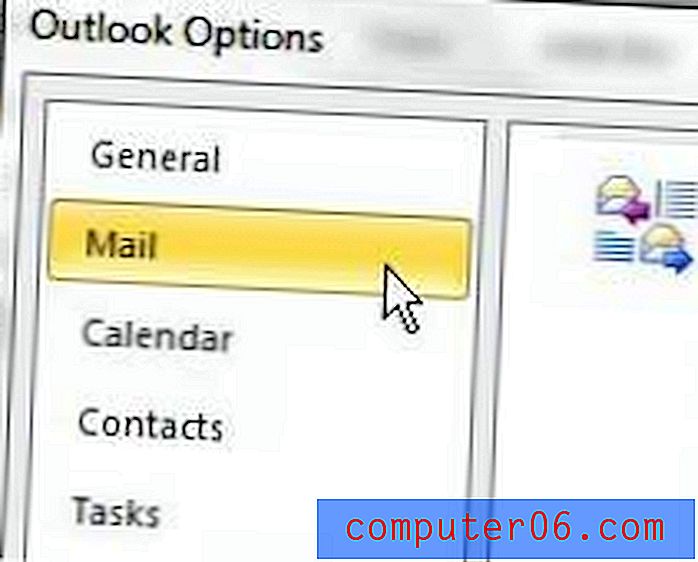
Étape 5: faites défiler jusqu'à la section Envoyer des messages au centre de la fenêtre.
Étape 6: cliquez sur la case à gauche de Supprimer les demandes de réunion et les notifications de la boîte de réception après avoir répondu .
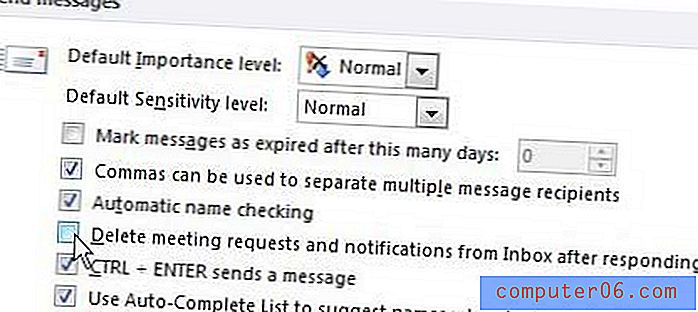
Étape 7: Cliquez sur le bouton OK au bas de la fenêtre.
Si vous utilisez Microsoft Outlook depuis un certain temps, vous êtes probablement assez satisfait de la vitesse d'exécution de Microsoft Outlook 2010 par rapport aux versions précédentes du logiciel. Si vous ne remarquez pas cette amélioration des performances, il est peut-être temps de mettre à niveau votre ordinateur portable. Il existe de nombreuses options différentes selon vos besoins et votre budget, mais je suis personnellement un grand fan d'ordinateurs portables 14 pouces comme le Dell Inspiron i14RN-1227BK. Vous pouvez lire notre critique de cet ordinateur portable de grande valeur pour en savoir plus.



